2022-01-13 15:35:40 标签: Win11 Win11打开IIS管理器 Win11IIS管理器安装步骤
IIS是一个专业性非常强的网页服务组件,作为微软公司提供的互联网基本服务,用户们可实现网页浏览、文件传输等功能,它还包括了Web服务器、FTP服务器、NNTP服务器和SMTP服务器,使得用户可以轻松的在网络上发布信息,用户升级Win11系统后,IIS管理器是系统默认关闭的,那么要怎么在Win11系统中打开IIS管理器,跟着小编一起来了解一下吧。
Win11系统IIS管理器安装步骤
1、打开运行(Win+R),输入 control 命令,按确定或回车,可以快速打开控制面板;
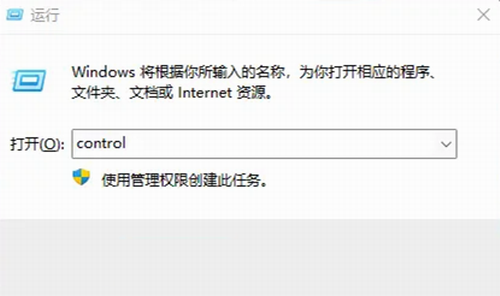
2、所有控制面板项窗口,切换到大图标查看方式,然后找到并点击调整计算机的设置下的程序和功能;
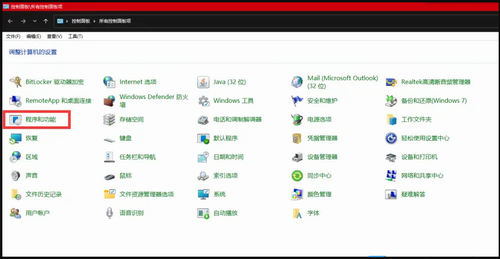
3、当前路径为:控制面板 - 所有控制面板项,程序和功能窗口,左侧点击启用或关闭 Windows 功能;
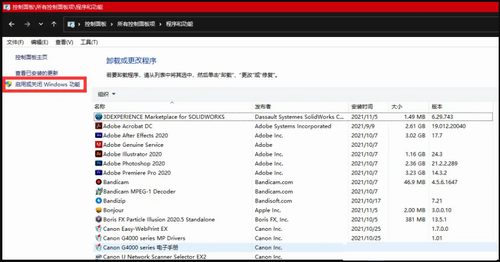
4、Windows 功能窗口,找到并勾选Internet Information Services;
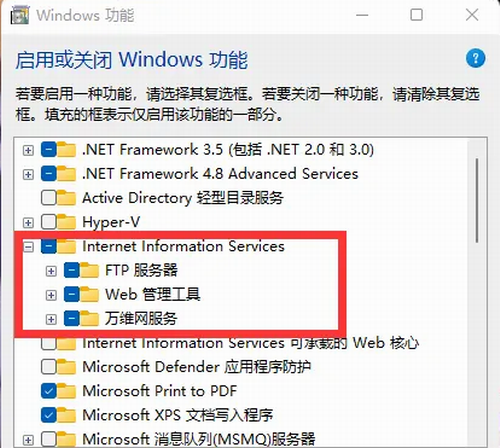
5、Windows 功能,提示:正在应用所做的更改;
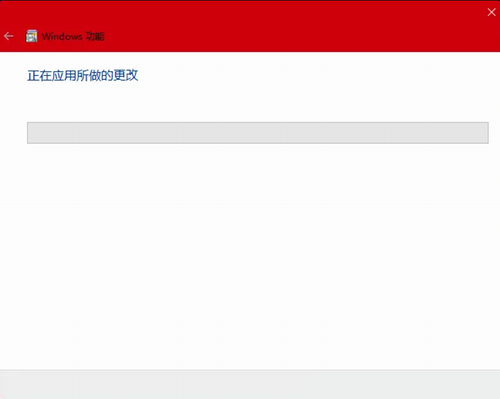
6、当看到系统提示:Windows 已完成请求的更改,就可以关闭当前窗口;
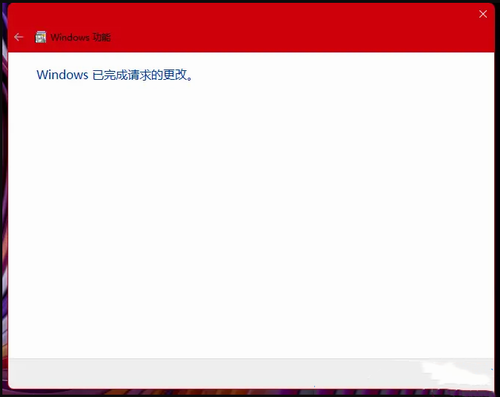
7、重启电脑后,使用Windows 搜索,就可以找到Internet Information Services (IIS)管理器应用。
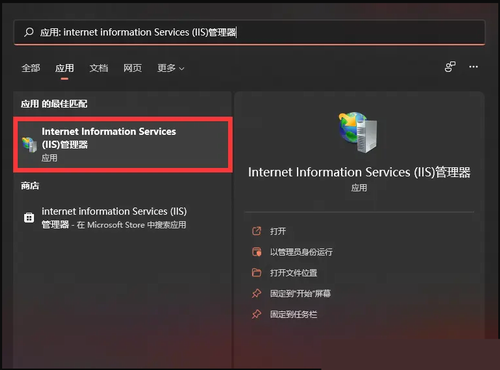
以上就是今天为各位大家带来的Win11系统IIS管理器安装步骤,请持续关注本站资讯哦。